SQL Server Configuration Manager ekranında “SQL Server Browser” servisini göremiyorsanız, aşağıdaki adımları takip ederek sorunu çözebilirsiniz.
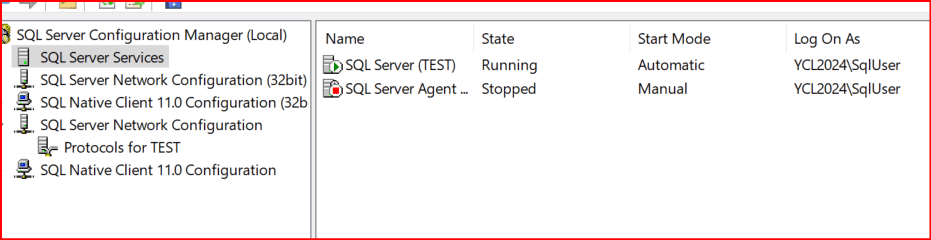
Sql server kurulu olan bir ortamda browser servisi yüklü olmayabilir. Aşağıdaki komutla Browser servisinin yüklü olup olmadığını görebiliriz.
1. SQL Server Browser Servisi Yüklü mü?
Öncelikle, SQL Server Browser servisinin sistemde yüklü olup olmadığını kontrol edin. Command Prompt (CMD) veya PowerShell kullanarak bu kontrolü yapabilirsiniz.
CMD ile Kontrol
Aşağıdaki komutu çalıştırın:
sc query "SQLBrowser"
Eğer şu mesajı alırsanız, Browser servisi sistemde yüklü değil demektir:
[SC] OpenService FAILED 1060: The specified service does not exist as an installed service.
İlgili sorunun çözümü için Browser servisini yükleyip veya etkinleştirilmesi gerekmektedir. Aşağıdaki adımların takip edilmesi gerekmektedir.
2. SQL Server Browser Servisini Manuel Olarak Başlatma
Eğer Browser servisi yüklü ama çalışmıyorsa, aşağıdaki komutları deneyebilirsiniz.
CMD üzerinden başlatma:
net start SQLBrowserPowerShell üzerinden başlatma:
Start-Service SQLBrowserEğer hata alırsanız, SQL Server Browser servisini yeniden kaydetmeyi deneyin. Aşağıdaki adımın yapılması gerekmektedir.
3. SQL Server Browser Servisini Yeniden Kaydetme
Eğer SQL Server Browser servisi yüklü ama Configuration Manager’da görünmüyorsa, servisi yeniden kaydedebilirsiniz.
- CMD’yi Yönetici (Run as Administrator) olarak çalıştırın.
- Aşağıdaki komutları sırasıyla çalıştırılması gerekmektedir.
cd "C:\Program Files (x86)\Microsoft SQL Server\140\Shared"
sqlbrowser.exe -installNot: Kullanmış olduğunuz sql server sürümüne göre yukarıdaki sayı değeri değişmektedir. Sql Server 2019 compatibility level 150 sql 2017 140 sürümünü desteklemektedir. Kullandığınız sql server sürümüne göre bu ifadeyi değiştirmeniz gerekmektedir.
- Son olarak SQL Server Configuration Manager’ı yüklenip yüklenmediğiyle ilgili yeniden açılıp ve kontrol edilmesi gerekmektedir.
4. SQL Server Browser Servisi Configuration Manager’da Hâlâ Görünmüyorsa
Eğer yukarıdaki adımlar çalışmazsa, Windows Servisler (Services.msc) ekranından kontrol edebilirsiniz.
- Çalıştır (Win + R) > services.msc yazın ve Enter’a basın.
- “SQL Server Browser” hizmetini bulun.
- Eğer servis durdurulmuşsa, sağ tıklayın ve Başlat (Start) seçeneğini seçin.
- Servis yoksa SQL Server’ı yeniden yükleyerek eksik bileşenleri ekleyebilirsiniz.
5. SQL Server’ı Yeniden Yükleyerek Browser Servisini Ekleyin
Eğer tüm çözümleri denediğiniz halde SQL Server Browser servisi hâlâ görünmüyorsa, SQL Server kurulum medyasını kullanarak eksik bileşenleri ekleyebilirsiniz.
- SQL Server Setup dosyanızı açın.
- “New installation or add features to an existing installation” seçeneğini seçin. Bu bölümden ilerlerken Önceden kurulmuş olan instance seçilir.
- “Shared Features” altında “SQL Server Browser” kutusunu işaretleyin.
- Kurulumu tamamladıktan sonra Configuration Manager’ı tekrar açıp kontrol edin.
Not: Setup dosyamız bozulmuş olabilir. Manuel indirim işlemi yapılması gerekmektedir. Yada aşağıdaki yapmış olduğum yöntem denenmektedir.
Shared Features kısmında SQL Server Browser yoksa daha fazla uğraşmayın bir instance kurun yeni bir browser servisi oluşuyor.


Not: BIR SQL SERVERDA SADECE 1 BROWSER SERVİSİ BULUNMAKTADIR. Bu sebeple bu yöntem daha mantıklı gelmektedir. Diğerlerini denenmesinde ve öğrenilmesinde bir sakınca yoktur.
Şimdi yukarıda farklı bir instance ekleyerek browser servisi kurulur daha sonra control panelden ilgili instance seçilerek silinme işlemi gerçekleştirilmek istenebilir.


Not: Yüklenen instance silindikten sonra browser serviside silinmektedir. Demek yeni bir instance kurmak geçici süreliğine işimize yarayan bir işlem.
Son olarak denememiz gereken olay control panelinden onarım işlemi yaparak kurmuş olduğumuz instance’ın düzelmesini sağlayabiliriz.
Sağ tıklayıp repair bölümünde onarım işlemi yapılır.


Başarılı bir şekilde sql browser servisinin onarım sonucunda geldiğini görmüş olduk.

Sonuç ve Özet
| Sorun | Çözüm |
|---|---|
| SQL Server Browser servisi yok | sc query “SQLBrowser” ile kontrol edin, yükleyin veya etkinleştirin. |
| SQL Server Browser servisi çalışmıyor | net start SQLBrowser veya Start-Service SQLBrowser ile başlatın. |
| Configuration Manager’da görünmüyor | sqlbrowser.exe -install ile yeniden kaydedin. |
| Windows Servisler’de görünmüyor | services.msc ekranında kontrol edin. |
| Hiçbir şey işe yaramadı | SQL Server kurulumundan “SQL Server Browser” bileşenini yükleyin. |
Bu makalede sql server yapımızda browser servisi görünmediğinde ne gibi işlemler yapıldığına değindik başka bir makalede görüşmek dileğiyle..
“Ey iman edenler, sabırla ve namazla yardım dileyin. Gerçekten Allah, sabredenlerle beraberdir.” Bakara Suresi, 153. Ayet